Мир полон информации и файлов, поэтому важно уметь организовывать данные. Создание ссылок на папки помогает упростить этот процесс, делая доступ к нужной информации более удобным.
Для создания ссылки на папку необходимо использовать атрибуты HTML, такие как href и target, которые указывают путь к папке и место открытия ссылки.
Один из способов создания ссылки на папку в HTML-коде - использование относительного пути. Для этого в атрибуте href указывается путь к нужной папке относительно текущего расположения страницы. Относительный путь может включать подпапки и файлы вместе с папкой. Например, чтобы ссылаться на папку "Изображения" в текущей папке, используйте следующий код: <a href="Изображения/">Изображения</a>.
Шаги создания ссылки на папку

Создание ссылки на папку в HTML-коде заключается в использовании тега <a> с атрибутом href.
Вот несколько шагов для создания ссылки на папку:
- Выберите папку, на которую хотите создать ссылку.
- Откройте файл с расширением
.htmlили.htmв любом текстовом редакторе. - Внутри тега
<a>добавьте атрибутhrefс указанием пути к папке. Например:<a href="/путь/к/папке">. - Добавьте текст или изображение внутри тега
<a>, чтобы ссылка была видимой для пользователей. - Сохраните файл с расширением
.htmlили.htm. - Откройте файл в любом веб-браузере, чтобы убедиться, что ссылка на папку работает.
Теперь у вас есть ссылка на папку, которую вы можете использовать в своем веб-приложении или на веб-странице.
Выберите папку

Для создания ссылки на папку вам необходимо сначала выбрать нужную папку на вашем компьютере или сервере. Это можно сделать с помощью проводника или файлового менеджера в операционной системе.
Откройте проводник или файловый менеджер и перейдите в нужную папку. Вы можете использовать поиск или навигацию по папкам, чтобы быстро найти нужное место.
Когда вы нашли нужную папку, вы можете создать ссылку на нее. Для этого выделите имя папки и скопируйте его в буфер обмена.
Теперь вы можете использовать эту ссылку в HTML-коде. Для этого воспользуйтесь тегом <a> и атрибутом href. Вместо "ссылка_на_папку" вставьте путь к выбранной папке, который вы скопировали ранее.
Пример:
<a href="ссылка_на_папку">Моя папка</a>Готово! Теперь у вас есть ссылка на выбранную папку.
Откройте свойства папки

Чтобы создать ссылку на папку в HTML, вам необходимо сначала открыть свойства папки, чтобы получить адрес, который вы можете использовать в качестве ссылки.
Для открытия свойств папки следуйте этим шагам:
- Найдите папку, для которой вы хотите создать ссылку.
- Щелкните правой кнопкой мыши на папке, чтобы открыть контекстное меню.
- В контекстном меню выберите "Свойства".
После этого откроется окно свойств папки, в котором вы сможете увидеть различные вкладки и параметры, связанные с этой папкой. Вкладка "Общие" обычно отображает путь к папке в поле "Местоположение". Этот путь будет содержать адрес, который вы будете использовать в качестве ссылки на папку.
Помимо адреса папки, в окне свойств вы также можете найти другую полезную информацию, такую как тип папки, количество файлов и подпапок, а также доступные параметры.
После того, как вы открыли свойства папки и получили адрес, вы можете использовать эту информацию для создания ссылки на папку в своем HTML-коде. Для этого вы можете использовать тег "a" и атрибут "href", указав адрес папки в качестве значения этого атрибута.
Пример HTML-кода для создания ссылки на папку выглядит следующим образом:
<a href="адрес_папки">Название ссылки</a>Замените "адрес_папки" на фактический адрес вашей папки и "Название ссылки" на текст, который вы хотите отображать в виде ссылки.
Теперь, когда вы знаете, как открыть свойства папки и создать ссылку на нее в HTML, вы можете легко делиться папками и файлами с другими пользователями через веб-страницы.
Скопируйте путь к папке

Вы можете скопировать путь к папке, выполнив следующие действия:
- Откройте проводник (в Windows) или Finder (на Mac).
- Найдите папку, для которой вы хотите создать ссылку.
- Щелкните правой кнопкой мыши на этой папке.
- В открывшемся контекстном меню выберите "Свойства" или "Информация".
- В открывшемся диалоговом окне найдите строку "Расположение" или "Полный путь".
- Щелкните по этой строке, чтобы выделить путь к папке.
- Нажмите комбинацию клавиш Ctrl+C (или Cmd+C на Mac), чтобы скопировать путь к папке в буфер обмена.
После того, как путь к папке скопирован, вы можете использовать его для создания ссылки в своем HTML-коде. Для этого используйте тег <a> и укажите в качестве значения атрибута "href" скопированный путь к папке.
Пример использования:
<a href="вставьте_скопированный_путь_сюда">Название ссылки</a>
Пожалуйста, убедитесь, что скопированный путь к папке является правильным.
Важно: Если папка находится на другом сервере или в сети, удостоверьтесь, что у вас есть доступ и правильный путь к ней.
Создание ярлыка
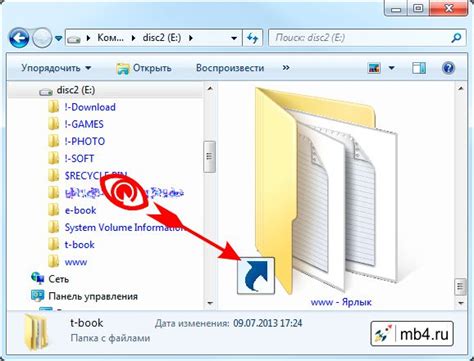
Для создания ярлыка выполните следующие шаги:
- Откройте папку, для которой хотите создать ярлык.
- Щелкните правой кнопкой мыши внутри папки и выберите "Создать ярлык".
- Появится ярлык с тем же названием, что и папка, но с иконкой ярлыка.
- Перенесите ярлык на веб-страницу или место, где хотите разместить ссылку.
Теперь у вас есть ссылка на папку, которую можно использовать на веб-странице. Посетители вашего сайта смогут открыть папку или ее содержимое, кликнув по ссылке.
Переименование ярлыка

Для переименования ярлыка на папку на компьютере выполните следующее:
1. Щелкните правой кнопкой мыши на ярлыке папки и выберите "Переименовать".
2. Введите новое имя и нажмите "Enter" или щелкните вне ярлыка.
Теперь вы успешно переименовали ярлык на папку и можете легко идентифицировать ее на компьютере.